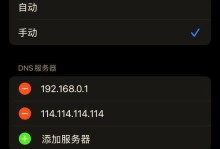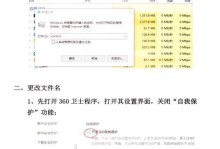在如今高度互联的社会中,Wi-Fi已经成为了我们生活中不可或缺的一部分。然而,保护我们的Wi-Fi网络免受未经授权的访问和攻击是至关重要的。设置一个强密码是确保网络安全的首要步骤。本文将向您介绍以Wi-Fi设置密码的具体流程,确保您的网络得到最佳的保护。
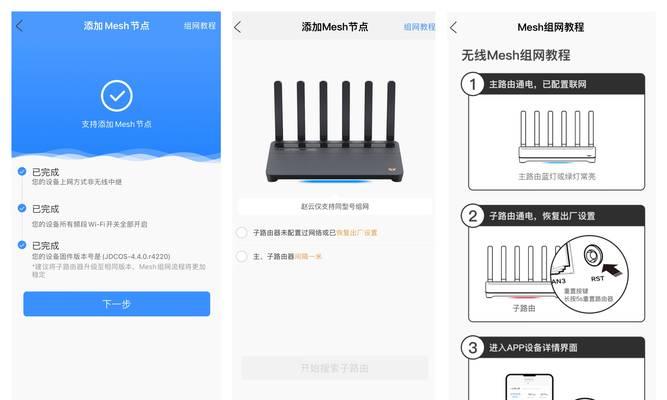
1.确认路由器型号和IP地址

在浏览器中输入“192.168.1.1”或“192.168.0.1”,进入路由器管理界面,并记录下路由器型号和IP地址。
2.输入管理员用户名和密码
在路由器管理界面中输入默认的管理员用户名和密码,如果您已更改过,请输入新的用户名和密码。
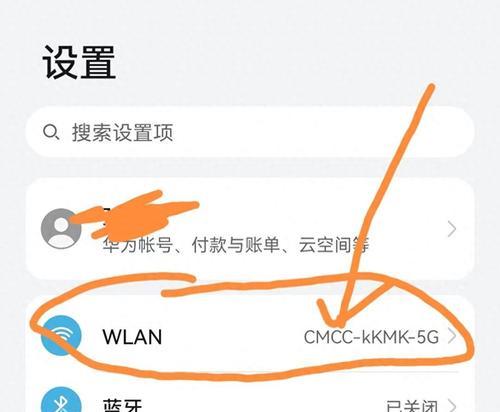
3.导航到无线设置页面
在路由器管理界面中找到无线设置选项,并单击进入无线设置页面。
4.开启加密设置
在无线设置页面中找到加密设置选项,并选择一种适合的加密方式,如WPA2-PSK(推荐)。
5.输入密码
在加密设置选项中输入您想要设置的密码,确保密码既强大又易于记忆。建议使用至少12位的密码,包含大小写字母、数字和特殊字符。
6.保存设置
单击保存或应用按钮,将新的密码保存到路由器中。
7.更新连接设备密码
连接到Wi-Fi网络的设备将需要重新输入新的密码才能继续访问网络。确保在所有设备上更新密码,以保持网络的安全性。
8.添加其他安全设置
除了设置Wi-Fi密码,还可以通过启用网络名称隐藏、启用MAC地址过滤等方式增加网络的安全性。
9.定期更改密码
定期更改Wi-Fi密码可以提高网络的安全性。建议每隔三个月或在有需要时更改一次密码。
10.设置密码提示
在设置Wi-Fi密码时,您还可以设置一个密码提示,以帮助您记住密码,但请确保提示信息不会透露给他人。
11.避免使用常见密码
避免使用常见密码如“password”、“123456”等,这些密码容易被破解。选择一个独特且难以猜测的密码来保护您的网络。
12.定期检查路由器固件更新
定期检查并安装路由器的固件更新可以确保您的路由器具有最新的安全补丁和功能改进。
13.不要共享密码
避免将Wi-Fi密码共享给任何不信任的人,只在必要时分享给可靠的家人和朋友。
14.使用安全连接
确保您的电脑和移动设备使用的Wi-Fi连接是加密和安全的,避免在公共网络上传输敏感信息。
15.定期评估网络安全性
定期评估网络的安全性,发现并解决任何潜在的漏洞,以确保您的Wi-Fi网络始终得到最佳的保护。
设置Wi-Fi密码是保护网络安全的重要步骤。通过确认路由器型号和IP地址、输入管理员用户名和密码、开启加密设置、输入密码并保存设置、更新连接设备密码等步骤,您可以确保您的Wi-Fi网络得到最佳的保护。此外,定期更改密码、设置密码提示、避免使用常见密码等额外措施也可以增强网络安全性。请务必定期检查路由器固件更新,并定期评估网络安全性,以确保您的网络始终安全可靠。